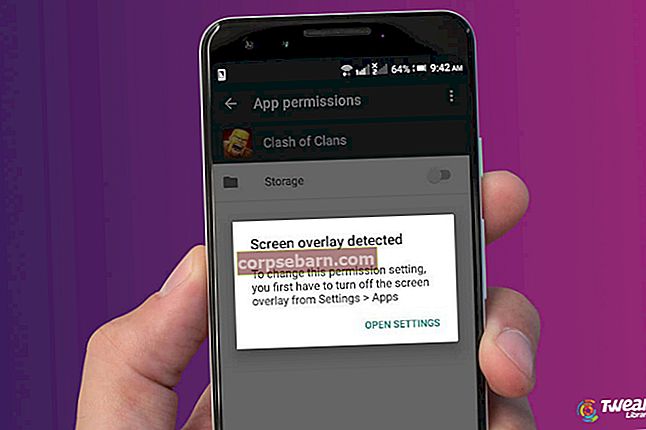S5 tõrkekood 34 on väga levinud viga. Samsung on haaranud mobiilimaailma, leiutades üksteise järel uusi seadmeid ja pole vaja öelda, et kõik nende seadmed on pakitud suurepäraste funktsioonidega. Riistvara spetsifikatsioonid meelitavad telefonisõpru Samsungi seadmetesse ja seetõttu lähevad paljud kasutajad üle Samsungile. Samsung Galaxy S5 on üks parimaid seadmeid, mille Samsung on lansseerinud, ja sellel on ka palju funktsioone.

Samsung Galaxy S5 veakood 34
Vaadake ka - Kuidas lahendada Galaxy S5 mikrofoni ja Bluetoothi probleem
Mõnel Samsung Galaxy S5 kasutajal on siiski probleeme. Samsung Galaxy S5 tõrkekood 34 on üks neist. Suur osa Galaxy S5 omanikke on seda probleemi kogenud ja see paneb teisi mõtlema enne selle telefonitoru ostmist. See tõrge ilmneb peamiselt siis, kui kasutajad üritavad tekstsõnumeid saata. Telefon viivitab SMS-ide saatmisega ja mõnikord ei saa kasutajad isegi mitu korda proovides tekstsõnumeid üldse saata, kuid see on võimeline sõnumeid vastu võtma. Siin on probleemi võimalikud parandused.
Samsung Galaxy S5 veakoodi 34 võimalikud parandused
Samsung Galaxy S5 tõrke kood 34 probleemil võib olla mitu põhjust. Põhjuseks võib olla elukoha muutus või signaali probleem. Järgige alltoodud samme:
- Asi, mida peaksite kõigepealt proovima probleemi lahendada, on PRL-i profiili värskendamine. PRL-i tähendus on eelistatud rändlusloend.
- Proovige ka oma profiili uuendada. Selleks lülitage Galaxy S5 välja, võtke SIM-kaart ja SD-kaart välja, kui kasutate, ja jätke telefon selles seisukorras 5 minutiks. Pange nüüd kõik telefoni juurde tagasi ja lülitage toide sisse. Järgmisena navigeerige jaotisse Seaded> Telefoni kohta> Uuenda profiili ja seejärel kontrollige.

www.youtube.com
- Selle probleemi lahendamiseks peate võib-olla tegema ka lähtestamise. Kuid kõigepealt veenduge, et loote varukoopia, kuna see kustutab kõik teie andmed seadmest.
Kui olete varundustööga hakkama saanud, jätkake tehaseseadete lähtestamise protsessiga. Siit saate teada, kuidas seda oma Galaxy S5-s teha.
- Kõigepealt lülitage seade välja.
- Järgmisena hoidke paar sekundit all nuppu Kodu, Toide ja Helitugevuse suurendamine, kuni ekraanile ilmub Androidi logo.
- Seejärel vabastage nupud. Kasutage võimaluste esiletõstmiseks helitugevuse vähendamise nuppu ja selle kinnitamiseks toitenuppu. Niisiis, tõstke tehase lähtestamise valik esile ja kinnitage see toitenuppu kasutades.
- Järgmisena valige ‘kustuta kõik kasutajaandmed’ ja kinnitage need.
- Oodake mõni sekund, et näha suvandit „Taaskäivitage süsteem kohe” ja valige see. Seejärel taaskäivitatakse telefon ja peate selle uuesti nullist üles seadma.
Galaxy S5 salakoodid Master-i lähtestamiseks ja muuks
Kui ükski neist ei tööta teie jaoks, võtke ühendust klienditoega, mis aitab teil lahendada Samsung Galaxy S5 tõrkekoodi 34 probleemi.
2. lahendus
Selle probleemi lahendamiseks saate oma EFS-i kausta varundada ja taastada. Enamik inimesi on seda lihtsat lahendust ignoreerinud, kuigi see töötas paljude jaoks.
Kuigi paljud kasutajad ei tea seda EFS-kausta, sisaldab see kasulikku teavet, näiteks IMEI-numbrit, ja kui telefoni värskendatakse kohandatud ROM-i või beetatarkvaraga, kustutatakse EFS-kaust, seega pole võrguühendust. Seetõttu on selle EFS-i kausta varundamine või taastamine oluline. Siiski on näha, et mõned kasutajad suutsid Samsung Galaxy S5 veakoodi 34 probleemist vabaneda just neid samme tehes. Galaxy S5 seadme EFS-kausta varundamine ja taastamine on järgmine.
- Esmalt laadige alla rakendus nimega EFS Pro. Kuid enne seda veenduge, et teie telefon on juurdunud, vastasel juhul ei tööta see tööriist seadmes.
- Järgmisena laadige oma arvutisse alla Microsoft.NET Framework 4.0, et EFS Pro rakendus arvutis töötaks. Pärast allalaadimist pakkige fail lahti ja installige see arvutisse.
- Ühendage seade arvutiga ja seejärel USB-kaabli abil. Käivitage EFS Pro ja järgige EFS-i kausta varundamiseks ja taastamiseks ekraanil kuvatavaid juhiseid. See on kõik ja protsess on lõpule jõudnud.